Restaurando el "Digibyte go wallet" desde una copia de seguridad
Si por algún motivo no podemos acceder a la wallet que instalamos en nuestro equipo, siempre podremos recuperarlo desde cualquier otro a partir de la copia de seguridad que guardamos en la nube.
Para simular todo, elimine la extensión de mi navegador para volverla a reinstalar desde el inicio, por lo que el primer paso será descargarla nuevamente desde la tienda de Chrome.
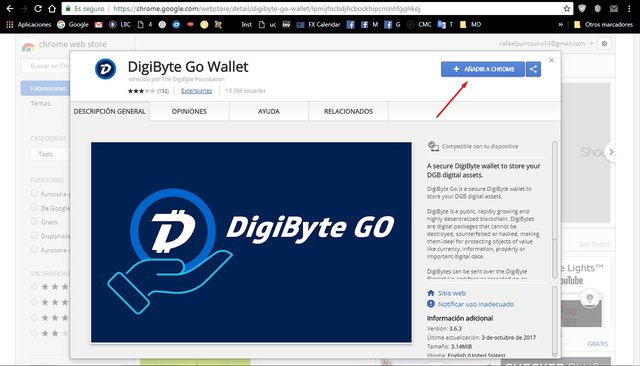
Hacemos clic en la extensión descargada para iniciarla.
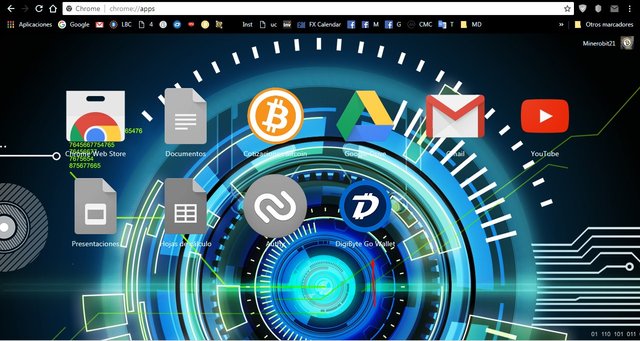
Cuando haya abierto hacemos clic en "Restaurar desde copia de seguridad".
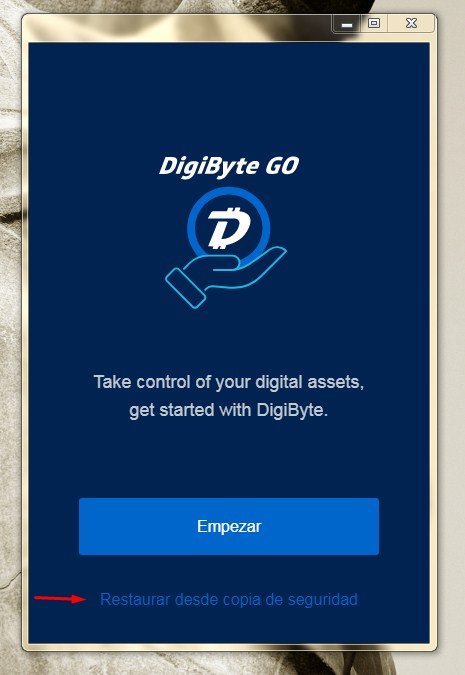
Nos pedirá que escribamos las 12 palabras de seguridad que habíamos guardado previamente y que son la semilla que generan todo el árbol de transacciones del monedero, podemos copiar y pegar.
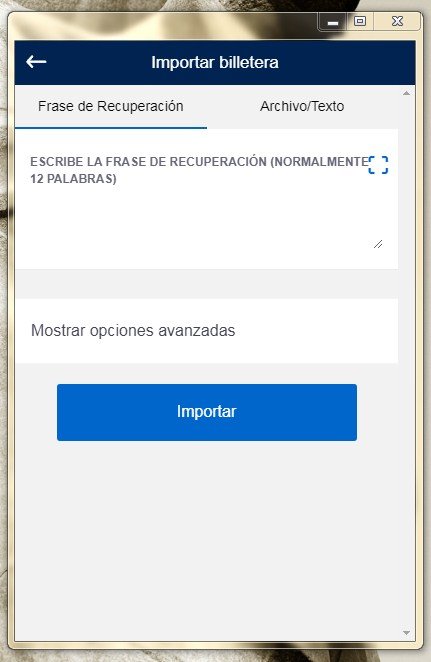
Entonces procedo a buscar en el equipo el archivo que contiene la copia de seguridad que yo nombre como "Key digibyte" y que hemos descargado desde drive.
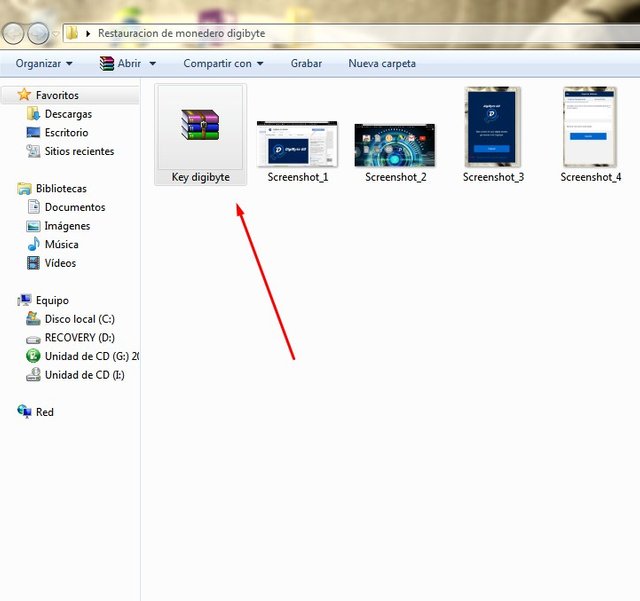
Hago clic en el segundo botón del mouse sobre el archivo y selecciono "extraer aquí".
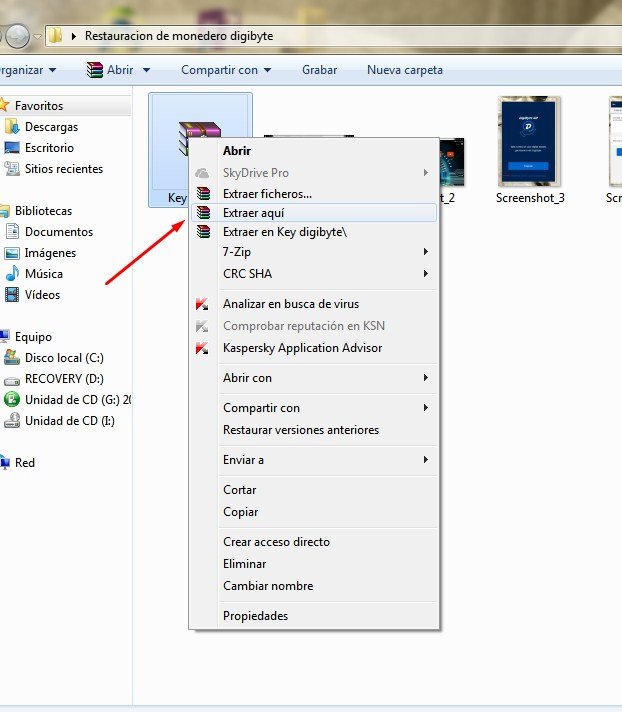
Como el archivo está protegido con contraseña la escribimos en el cuadro de diálogo.
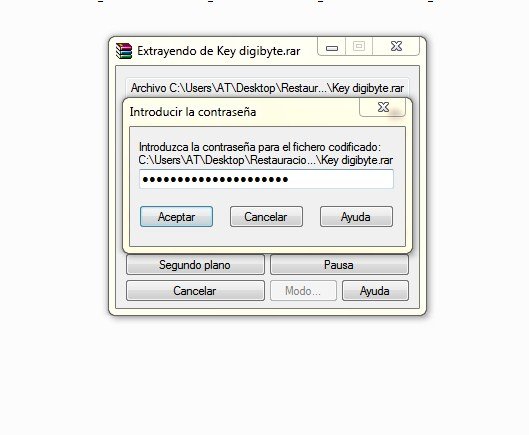
Y extraerá el archivo que contiene las 12 palabras de seguridad.
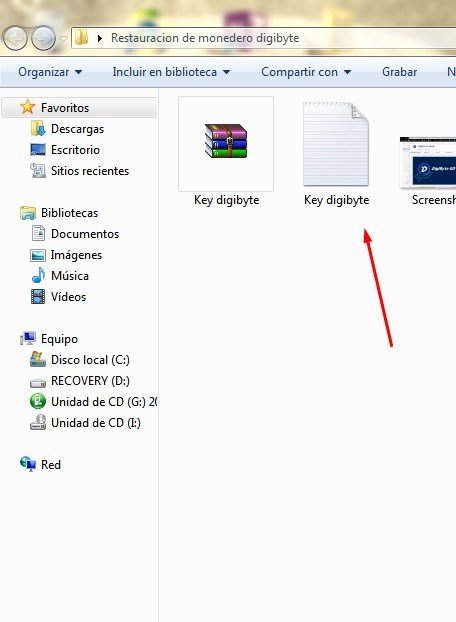
Seleccionamos y copiamos las 12 palabras, la pegamos en el cuadro de diálogo del monedero y hacemos clic en "Importar", eso debería restablecer el monedero si habíamos guardado la copia de seguridad correctamente.
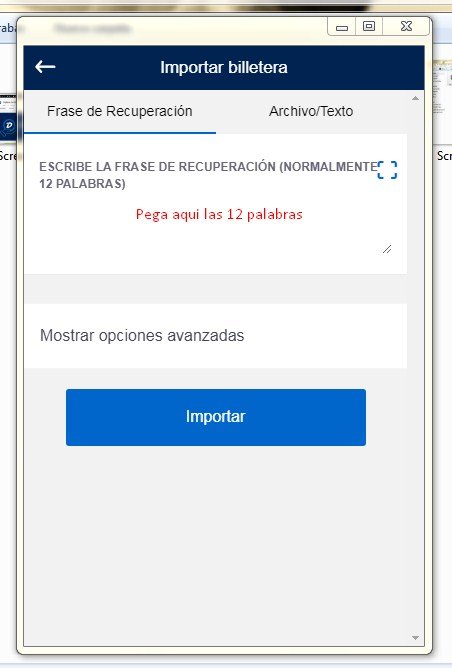
Importante: el monedero en español toma en cuenta los acentos en las palabras, por ello deben copiarse tal como aparecen en el monedero cuando se está respaldando.
Congratulations @minerobit21! You received a personal award!
You can view your badges on your Steem Board and compare to others on the Steem Ranking
Vote for @Steemitboard as a witness to get one more award and increased upvotes!